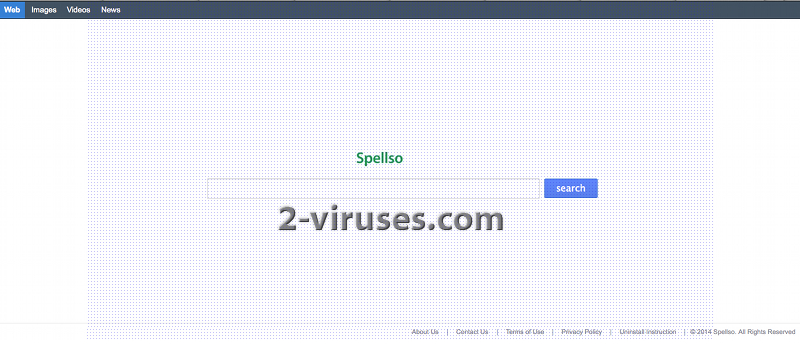Win Guard es una aplicación que afirma poder mejorar tu navegación, haciendo que navegar en internet sea más seguro y protegiendo tu computadora contra ataques de robo de identidad. De hecho, el programa es un adware diseñado solamente con propósitos comerciales, lo cual puede presentar problemas para los usuarios de computadora. La aplicación puede descargarse desde el sitio web oficial, sin embargo, la mayoría de las veces el programa se encuentra adjunto con otros programas como reproductores de música/video, generadores de PDF, etc.
Una vez instalado, Win Guard puede afectar a Internet Explorer, Mozilla Firefox y Google Chrome. Una de las primeras cosas que se pueden mencionar de este adware son los numerosos anuncios con descuentos, cupones y códigos promocionales, siempre que navegas en internet. Si tienes pensado realizar compras en línea, puede que te resulte interesante, pero es importante que sepas que el objetivo principal de Win Guard no es ayudarte. La verdad es que cada anuncio de Win Guard contiene links hacia páginas patrocinadas, si haces clic sobre estos links, estarás ayudando a los creadores de este adware a obtener dinero por el marketing de afiliación. Dado que la mayoría de los anuncios de algún modo se relacionan con tus búsquedas recientes, es más probable que te intereses en los anuncios y hagas clic sobre ellos. Ten en cuenta que algunos de estos anuncios contienen links que pueden llevarte a visitar páginas web poco seguras donde tu Sistema se puede infectar.
El hecho de que muchos de los anuncios de Win Guard se relacionen con tus intereses solo es una prueba de que el adware tiene las habilidades para registrar tus hábitos de navegación. Puede tener acceso a tu historial de navegación, búsquedas realizadas, y muy probablemente a la información que ingresas mientras navegas, como direcciones de correo electrónico y contraseñas. Esta actividad puede llevarte a tener problemas más serios. Los creadores del adware pueden acceder a tus cuentas, lo cual significa que fácilmente pueden revelar tu información personal e incluso hacerte perder tu dinero.
Para evitar Win Guard y adware similar, se recomienda tener más cuidado al momento de descargar programas gratuitos de internet. Generalmente estos programas se incluyen con reproductores gratuitos, generadores de PDF, administradores de descargas, etc. También pueden incluirse con aplicaciones conocidas que se pueden descargar desde sitios de descargas conocidos. Por eso asegúrate de seguir todos los pasos de instalación de tus nuevas descargas y rechaza la instalación de programas adicionales. Leer los términos y condiciones de tus nuevas descargas también puede darte información de las aplicaciones adicionales.
Es ampliamente recomendable eliminar Win Guard en caso de que ya hayan comenzado a aparecer en tus navegadores. La manera más sencilla es ejecutando un escaneo completo del sistema con un antispyware confiable como por ejemplo Malwarebytes o Spyhunter. Si tienes más experiencia con el uso de las computadoras, puedes realizarlo de manera manual. En este caso tendrás que eliminar Win Guard y otros programas relacionados con las palabras “coupons”, “deals”, “savings”, etc. de tu lista de programas y posteriormente restablecer la configuración de los navegadores afectados. Este último paso es realmente importante para asegurar que Win Guard se haya eliminado por complete y que no se volverá a iniciar cuando vuelvas a iniciar el sistema. A continuación presentamos una guía paso a paso para eliminar este adware.
Como eliminar Win Guard
Como eliminar Win Guard Ads por medio del Panel de Control de Windows
Muchos hijackers y adware como Win Guard Ads instalan algunos componentes así como otras herramientas como si fueran programas normales. Este malware puede desinstalarse desde el panel de control. Para acceder a él realiza lo siguiente.
- Inicio → Panel de Control (versiones anteriores de Windows) o presiona la tecla Windows → Buscar y escribe Panel de Control (Windows 8);

- Selecciona desinstalar programas;

- Dirígete a la lista de programas y selecciona todo lo que se relacione con Win Guard Ads .

- Haz clic sobre el botón desinstalar.

- En muchos casos los programas anti-malware son más efectivos para detectar los parásitos relacionados, es por eso que recomiendo instalar SpyHunter para identificar otros programas que pudieran ser parte de la infección.

Este método no eliminará los plugins de los navegadores, en estos casos tendrás proceder con la siguiente parte de la guía de eliminación.
Eliminar Win Guard Ads de tus navegadores
“
TopEliminar Win Guard Ads en Firefox
- Haz clic sobre el botón de menú que se encuentra en la parte superior derecho de la ventana de Mozilla y selecciona el ícono “Complementos” (o presiona Ctrl+Shift+A en tu teclado).

- Dirígete a Lista de extensiones y complemetnos, elimina todo lo que se relacione con Win Guard Ads y lo que no reconozcas. Si no conoces la extensión y no está hecha por Mozilla, Google, Microsoft, Oracle o Adobe entonces probablemente no la necesites.

(Opcional) Restablece la configuración de tus navegadores
Si sigues experimentando problemas relacionados con Win Guard Ads, puedes restablecer la configuración del navegador.
- Haz clic sobre el botón de menú en la parte superior derecha de la ventana de Mozilla Firefox. Haz clic sobre el botón de Ayuda.

- Selecciona Información sobre solución de problemas en el menú de Ayuda.

- Haz clic sobre el botón Restablecer Firefox.

- Haz clic sobre el botón Restablecer Firefox en la caja de confirmación. Mozilla Firefox se cerrará y se restablecerá a su configuración original.

Si no puedes restablecer la configuración de tu navegador y el problema persiste, entonces deberás escanear con ayuda de algún programa anti-malware.
“
TopEliminar extensiones maliciosas en Internet Explorer
- Presiona el Icono de engrane -> Administrar complementos.

- Dirígete a Barras de herramientas y extensiones. Elimina todo lo que se relacione con Win Guard Ads y lo que no reconozcas y que además no esté hecho por Google, Microsoft, Yahoo, Oracle o Adobe.

- Cierra las opciones.
(Opcional) Restablece la configuración del navegador
Si sigues experimentando problemas relacionados con Win Guard Ads, entonces pues restablecer el navegador a su configuración original.
- Presiona el Icono de engrane -> Opciones de Internet.

- Selecciona la pestaña Avanzado y haz clic sobre el botón Restablecer.

- Selecciona la casilla de verificación “Eliminar configuración personal” y haz clic sobre el botón Restablecer.

- Haz clic sobre el botón Cerrar en la caja de confirmación, después cierra tu navegador.

Si no puedes restablecer tu navegador a su configuración original y el problema persiste, deberás de escanear con un programa anti-malware.
“
TopEliminar Win Guard Ads en Chrome
- Haz clic sobre el botón de menú que se encuentra en la parte superior derecha de la ventana de Google Chrome. Selecciona “Configuración”.

- Haz clic en “Extensiones” en la barra de menú del lado izquierdo.
- Dirígete a la lista de extensiones y elimina los programas que no necesites, especialmente los que sean similares a Win Guard Ads. Haz clic sobre el icono del bote de basura que se encuentra a lado de Win Guard Ads u otros complementos que quieras eliminar.

- Presiona el botón “Eliminar” en la ventana de confirmación.

- Si no estás seguro, puedes deshabilitarla temporalmente.

- Reinicia Chrome.
(Opcional) Restablece la configuración de tu navegador
Si sigues experimentando problemas relacionados con Win Guard Ads, restablece la configuración de tu navegador a su estado original.
- Haz clic sobre el botón de menú en Chrome (tres líneas horizontales) y selecciona Configuración.

- Dirígete al final de la página y haz clic sobre el botón Restablecer configuración.

- Haz clic sobre el botón Restablecer configuración.

Si no puedes restablecer la configuración de tus navegadores y el problema persiste, entonces escanea tu Sistema con algún programa anti-malware.
Herramientas de extracción Malware automática
(Win)
Nota: Ensayo Spyhunter proporciona la detección de parásitos como Win Guard Ads y ayuda a su eliminación de forma gratuita. versión de prueba limitada es disponible, Terms of use, Privacy Policy, Uninstall Instructions,
(Mac)
Nota: Ensayo Combo Cleaner proporciona la detección de parásitos como Win Guard Ads y ayuda a su eliminación de forma gratuita. versión de prueba limitada es disponible,